在Eclipse提交代码并创建合并请求
如果用户本地的Eclipse安装了EGit,可以把本地Git代码仓库代码提交到远程CodeArts Repo,CodeArts Repo当前仅支持Eclipse4.4及以上版本。
- 如果是首次提交:
- 在本地计算机建立一个仓库,称本地仓库。
- 在本地进行Commit,将更新提交到本地仓库。
- 将服务器端的更新拉取到本地仓库进行合并,最后将合并好的本地仓库推送到服务器端,即进行一次远程提交。
- 如果非首次提交:
- 将修改的代码Commit更新到本地仓库。
- 将服务器端的更新拉取到本地仓库进行合并,最后将合并好的本地仓库推送到服务器端。
步骤一:在Eclipse上安装EGit插件
执行如下步骤,安装Eclipse的4.4版本:
在Eclipse上方工具栏选择,弹出的“Install”窗口中,单击“Add...”,“Name”栏填写“EGit”,“Location”栏填写EGit插件地址,单击“OK”按钮,随后连续单击“Next >”默认安装,安装完成后重启Eclipse。
步骤二:在Eclipse中配置EGit
- 在Eclipse上方工具栏选择,填写“User Settings”信息。

- 单击“OK”,如下图所示。
“user.email”为已绑定的邮箱。在这里配置“user.name”即可。

步骤三:新建项目,并将代码提交到本地的Git仓库中
- 新建项目“git_demo”,并新建“HelloWorld.java”类,如下图所示。

- 将“git_demo”项目提交到本地仓库,如下图所示。

- 在弹出的“Share Project”窗口中,选中,如下图所示。

- 单击“Next >”,弹出“Configure Git Repository”,勾选“Use or create repository in parent folder of project”,单击“Create Repository”。
- 单击“Create Repository”,成功创建Git仓库。
文件夹此时处于“untracked”状态(文件夹中以符号“?”表示)。
此时需要提交代码到本地仓库,如下图所示开始提交。

- 弹出“Commit Changes”窗口,设置提交信息,如下图所示。

- 单击“Commit”,代码提交到本地仓库,如下图所示。

步骤四:将本地仓库代码提交到远程的Git仓库中
- 在代码托管服务中创建仓库。
创建好远程仓库后,进入远程代码仓库详情页面,可以复制远程仓库地址。
- 选择Push菜单,开始将代码提交到远程仓库,如下图所示。
- 在弹出的“Push to Another Repository”窗口中,设置相应参数,如下图所示。

- 单击“Next”,弹出“Push Ref Specifications”,如下图所示。

- 单击“Add Spec”,成功添加,如下图所示。

- 单击“Next”,弹出“Push Confirmation”窗口,如下图所示。

- 单击“Finish”提交本地代码,如下图所示。

- 单击“OK”,完成代码提交远程仓库。
登录远程仓库地址,核对提交的代码。
步骤五:在CodeArts Repo新建合并请求
进入要新建合并请求的代码仓库首页,选择“合并请求” > “新建”,选择要发起合并请求的源分支和目标分支。在“新建合并请求”页面的下方可以看到两条分支的文件差异对比详情、要合并分支的提交记录信息,用户可勾选“是否使用临时分支”,如果勾选,那用户将使用新生成的临时分支提交合并请求。如果用户要配置合并请求的变更主题,请参考配置变更主题。
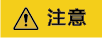
- 如果用户的仓库是“所有访客只读”,当用户新建或者修改合并请求“标题”时,且标题内容包含违规词汇,新建或者修改合并请求标题将失败,并在右上角报错提示“合并请求标题存在违反法律法规的内容,请修改后重新提交。”
- 如果用户的仓库是“所有访客只读”,当用户的“描述”包含违规词汇或者图片,会审核不通过,在合并请求标题右侧将显示标题或描述内容审核不通过,请及时修改,否则合并请求仅项目内成员可见。并且此合并请求将不对其他成员展示,修改并合规后,将正常展示此合并请求信息。
- 如果用户的仓库是“所有访客只读”,当用户的“评审意见”包含敏感词汇或者图片,将会在评价所在行显示“审核不通过”。
相关文档
在Eclipse使用HTTPS方式连接CodeArts Repo的代码仓库时,提示“Transport Error: cannot get remote repository refs. XXX.git: cannot open git-upload-pack”,这是由于Eclipse中Egit插件的配置问题。解决方案:在Eclipse中,右键选择“Windows > Preferences > Team > Git > Configuration > User Settings”。单击“Add Entry”,“Key”填写内容“http.sslVerify”,“Value”填写内容“false”。







